excel透视表怎么自动刷新 使数据透视表自动刷新的操作方法
excel透视表怎么自动刷新 使数据透视表自动刷新的操作方法,作为经常和办公软件打交道的你这些问题是不是经常困扰着你,小编今天这篇文章就是帮助你解决excel透视表怎么自动刷新这个问题,当你再次遇到excel透视表怎么自动刷新 使数据透视表自动刷新的操作方法这个问题的时候,我相信你绝对不会再犯愁了,下面就跟我一起来学习一下这个知识吧!
在使用数据透视表分析数据时,如果数据的变化很频繁,手动刷新数据就很麻烦,而且容易遗漏。实际上,通过设置可以在每次打开工作簿时使Excel自动更新数据透视表。本文介绍使数据透视表自动刷新的具体操作方法。
1、启动Excel并打开包含有数据透视表的工作表,在数据透视表中鼠标右击,选择关联菜单中的“数据透视表选项”命令,如图1所示。
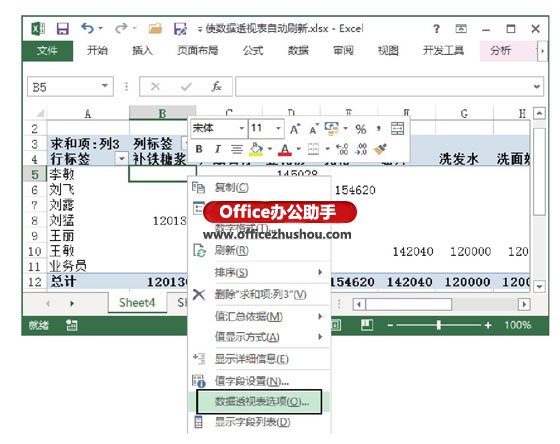
图1 选择关联菜单中的“数据透视表选项”命令
2、此时将打开“数据透视表选项”对话框,在对话框中打开“数据”选项卡,勾选其中的“打开文件时刷新数据”复选框,完成设置后单击“确定”按钮关闭对话框即可,如图2所示。
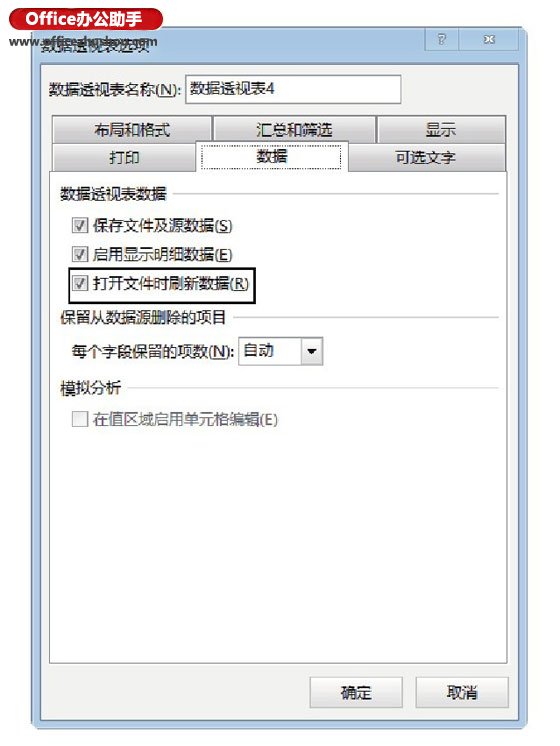
图2 勾选“打开文件时刷新数据”复选框
以上就是excel透视表怎么自动刷新 使数据透视表自动刷新的操作方法全部内容了,希望大家看完有所启发,对自己的工作生活有所帮助,想要了解更多跟excel透视表怎么自动刷新 使数据透视表自动刷新的操作方法请关注我们优词网!




 400-685-0732
400-685-0732
